HP ラップトップおよび PC で POST 電源投入パスワードを削除する方法
The HP POST電源投入パスワード (電源投入時セルフテスト) は、権限のないユーザーが HP コンピューターを起動するのを防ぐセキュリティ機能です。コンピューターがオペレーティング システムをロードする前にパスワードが必要です。HP 電源投入後パスワードはシステムのセキュリティ保護に役立ちますが、セキュリティ上の理由で不要になった場合は厄介なこともあります。
したがって、HP ラップトップまたは PC で POST 電源投入パスワードを設定した後、そのパスワードを削除する方法が知りたいはずです。心配しないでください。このガイドでは、さまざまな方法で HP POST 電源投入パスワードを削除する方法について説明します。

パート1: HP POST電源投入パスワードとは
HP POST 電源投入時パスワードは BIOS/UEFI に保存され、多くの場合はマザーボード上の不揮発性メモリ チップに保存されるため、PC の電源が切れたり、バッテリーが取り外されたり、さらにはハード ディスクが取り外されたりしてもパスワードは保持されます。
HP POST電源投入パスワードの目的
POST 電源投入パスワードは、オペレーティング システムがロードされる前に、許可されたユーザーのみがシステムにアクセスできるようにします。これは通常、BIOS/UEFI 設定を通じて設定されます。
パート2:HPのHP POST電源投入パスワードを削除する方法
HP POST 電源投入パスワードを忘れた場合、または単にパスワードを削除したい場合は、HP システムの構成に応じていくつかの方法があります。
1. BIOS/UEFI設定でHP POSTパスワードを削除する
HP POST 電源投入時パスワードを削除する最も簡単な方法は、BIOS/UEFI 設定を使用することです。これは、HP システムではユーザーが BIOS で直接 POST パスワードを変更できるためです。
HP コンピューターをシャットダウンし、再起動します。コンピューターのロゴが画面に表示されたら、F10 キーまたは F2 キーを押し続けて BIOS に入ります。
[セキュリティ] または [詳細設定] タブを見つけます。ここに、HP POST 電源投入時パスワードに関連する項目が表示される場合があります。次に、管理者パスワード、電源投入時パスワード、またはブート パスワードに関連するオプションを探します。
オプションを見つけたら、HP POST電源投入パスワードを無効にしたり削除したりできます。これを行うには、現在のPOST電源投入パスワードを入力する必要があります。パスワードを忘れないようにしてください。 パスワードマネージャー 保管します。
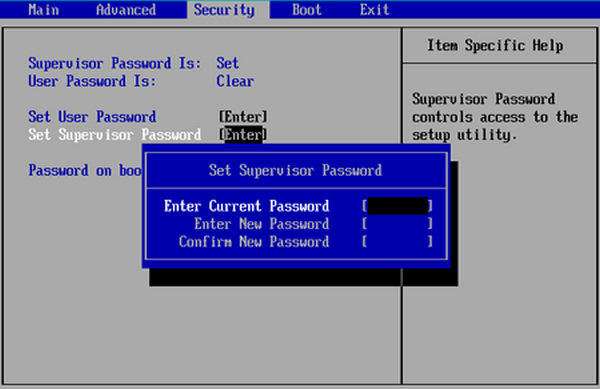
2. CMOSバッテリーの取り外しを使用してBIOS/UEFIをリセットする
BIOS にアクセスできない場合、または電源投入時のパスワードを忘れた場合は、CMOS バッテリを取り外して BIOSI をデフォルト設定にリセットする必要があります。CMOS バッテリはマザーボード上の小さなバッテリで、HP POST 電源投入時のパスワードを含む BIOS 設定を保存します。これを取り外して、HP POST 電源投入時のパスワードをリセットできます。
HP コンピューターをシャットダウンし、コンピューターの安全のために約 1 分間待ちます。次に、ドライバーを使用してコンピューターのケースまたは HP ラップトップの背面パネルを開きます。
次に、マザーボードを見つけて、小型のコイン型電池を探します。スロットから CMOS 電池を慎重に取り外します。次に、電池を約 5 ~ 10 分間取り外したままにして、HP POST 電源投入パスワードと BIOS 設定全体を物理的にリセットします。

次に、CMOSバッテリーをマザーボードに再挿入し、ケースを慎重に閉じます。これで、HP POST電源投入パスワードがリセットされました。HPコンピューターを起動した後は、POSTパスワードを入力する必要がなくなります。 HPラップトップのリセット.
ボーナス: Windows パスワードをリセットする方法
PCまたはラップトップでHP POST Power-Onパスワードを削除する方法を学んだかもしれません。上記のガイドに従えば、この問題に直面してもそれほど絶望的ではないことがわかります。しかし、Windowsログインパスワードを忘れてしまった場合は、どう対処すればよいでしょうか? imyPass Windows パスワードマネージャー 究極のソリューションです。Windows アカウントとパスワードを簡単に削除できます。パスワードをリセットしたり、プロファイルを編集したりすることもできます。準備する必要があるのは空の USB ドライブだけです。これがあれば、Windows にすばやくアクセスできます。

4,000,000以上のダウンロード
Windows パスワードを削除するための起動可能な USB を作成します。
Windows アカウントとパスワードを簡単にリセットします。
新しい Windows アカウントを追加して、Windows にすばやくログインします。
コンピュータ上で複数の Windows アカウントを管理します。
結論
この記事でお伝えした HP ラップトップの HP POST 電源投入パスワードを削除する方法 または PC。BIOS または UEFI に入り、パスワードを入力してキャンセルできます。HP POST 電源投入パスワードを忘れた場合は、マザーボードの CMOS バッテリーを取り外して削除できます。プロに依頼したほうがよいでしょう。Windows パスワードも削除したい場合は、imyPass Windows Password Reset を試して、Windows アカウントを簡単に削除またはリセットしてください。
ホットなソリューション
-
Windowsパスワード
-
Windowsのヒント
-
Windowsを修正する
-
パスワードのヒント

